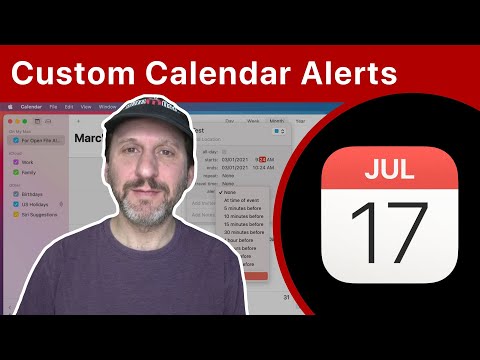WinBuilder to darmowa aplikacja przeznaczona do budowania i dostosowywania dysków rozruchowych (Live CD) w oparciu o ReactOS i Microsoft Windows.
Główną zaletą WinBuilder jest względna łatwość użytkowania, przyjazny interfejs graficzny i ciągłe wysiłki społeczności mające na celu dalszą automatyzację i rozwijanie dostosowywania tych dysków rozruchowych.
Kroki

Krok 1. Pobierz Winbuilder z tego linku
Uruchom pobrany plik.

Krok 2. Centrum pobierania jest tym, co powinieneś najpierw zobaczyć.

Krok 3. Jeśli nie masz projektów, które musisz pobrać, zaznacz jedno z pól i wybierz minimum zamiast zalecanego, jeśli chcesz

Krok 4. Po zakończeniu pobierania zobaczysz okno Otwórz plik - ostrzeżenie o zabezpieczeniach
Kliknij "Uruchom", aby uruchomić WinBuilder.

Krok 5. Uruchomi się WinBuilder i będziesz mógł uzyskać dostęp do głównego interfejsu
Aby wrócić do Centrum pobierania, kliknij Pobierz w prawym górnym rogu.

Krok 6. Upewnij się, że dysk instalacyjny jest włożony, jeśli planujesz go użyć, i naciśnij duży niebieski przycisk odtwarzania, aby rozpocząć tworzenie dysku rozruchowego

Krok 7. Obok wybranego katalogu źródłowego kliknij żółtą ikonę folderu
-
Wybierz lokalizację dysku instalacyjnego (lub folder instalacyjny, jeśli skopiowałeś go na dysk twardy). Następnie kliknij Kontynuuj.

Użyj Winbuildera Krok 7 Punkt 1

Krok 8. Program rozpocznie przetwarzanie skryptów
Poczekaj, aż się skończy.